Anuncio
Antes de comenzar, déjame aclarar algo: realizar mantenimiento en su computadora es vital 5 consejos de mantenimiento para computadoras portátiles para extender su esperanza de vidaLas computadoras portátiles se reemplazan cada pocos años. Anhelamos hardware más sofisticado, características novedosas, y tal vez nuestro viejo dispositivo ha dejado de responder y ha sufrido algún daño con el tiempo. En consecuencia, la mayoría de las computadoras portátiles se tiran prematuramente. A menos que usted... Lee mas . Prolongará la vida útil de su hardware y le ahorrará horas de frustración.
En Windows 10, Microsoft ha proporcionado una herramienta que hace gran parte del trabajo duro por usted. Se llama Mantenimiento automático. Sin embargo, no está exento de defectos. Es posible que desee tomar el mantenimiento en sus propias manos.
Desafortunadamente, a diferencia de las iteraciones anteriores del sistema operativo, no hay una manera fácil de desactivar la función.
O hay En este artículo, le mostraré cómo deshabilitar el Mantenimiento automático y le presentaré algunas formas de administrar los procesos usted mismo.
¿Qué es el mantenimiento automático?
Microsoft es un poco vago al describir exactamente lo que hace el Mantenimiento automático. Sobre el sitio web de la empresa, dice lo siguiente:
"El mantenimiento incluye mantener Windows y las aplicaciones actualizadas, verificar la seguridad y ejecutar análisis de malware".
Es importante distinguir el Mantenimiento automático de otras herramientas de mantenimiento que se encuentran dentro del sistema operativo. Incluyen una gran cantidad de mini-herramientas dentro del Panel de control (Panel de control> Herramientas administrativas), así como otras herramientas incluidas en la aplicación Seguridad y mantenimiento (Panel de control> Seguridad y mantenimiento).
Cómo configurar el mantenimiento automático
Para configurar los ajustes de Mantenimiento automático, diríjase a Panel de control> Seguridad y mantenimiento> Mantenimiento> Mantenimiento automático> Cambiar la configuración de mantenimiento.
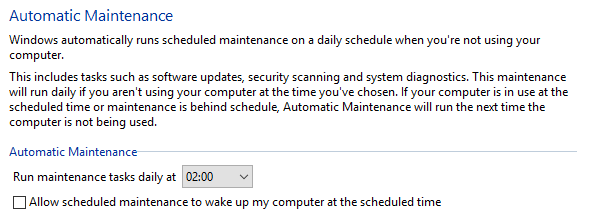
En la siguiente pantalla, puede elegir la hora a la que desea que se ejecute el Mantenimiento automático cada día, así como elegir si desea permitir que Windows active su computadora para realizar las tareas.
Eso es. No hay más opciones y, como se mencionó, no hay forma de desactivar la función de Mantenimiento automático.
Los problemas con el mantenimiento automático
El mantenimiento es importante, pero el mantenimiento automático no es necesariamente la mejor herramienta para el trabajo. Se debe a la forma en que funciona.
Una vez que haya programado un horario para su mantenimiento, su PC intentará comenzar la tarea hasta por una hora. El mantenimiento solo comenzará si no está utilizando su máquina. Si el mantenimiento no se inicia correctamente durante la hora, Windows aplazará la tarea a una fecha posterior.
Pero, ¿qué es exactamente una fecha posterior? Bueno, según Microsoft, el Mantenimiento automático reiniciará la tarea durante el próximo período "inactivo".

Entonces, vamos a pintar un cuadro. Su mantenimiento está programado para las 2 am cada día, pero su computadora está apagada en ese momento. Al comienzo del día, enciende su máquina y comienza a trabajar. Debido a que la PC está en uso, el mantenimiento no comenzará.
¿Pero qué pasa a la hora del almuerzo? Mientras te diriges a la cafetería para tomar un aperitivo, tu máquina se queda inactiva. El mantenimiento automático se activará. Tu El uso de la CPU se disparará, los componentes se calentarán y, a menos que tenga una PC de gama alta, Windows se volverá más lento 14 formas de hacer Windows 10 más rápido y mejorar el rendimientoNo es difícil hacer que Windows 10 sea más rápido. Aquí hay varios métodos para mejorar la velocidad y el rendimiento de Windows 10. Lee mas .
Cuando regrese a su escritorio por la tarde, el mantenimiento se suspenderá por sí solo. Pero su computadora necesita tiempo para establecerse: muchas tareas se han interrumpido inesperadamente al mismo tiempo. Es como cuando intentas hacer muchas cosas a la vez inmediatamente después del inicio.
En el peor de los casos, su computadora podría incluso fallar, lo que podría ocasionar mucho trabajo perdido.
La solución es evitar que se ejecute el Mantenimiento automático en primer lugar. Necesitas apagarlo.
Cómo desactivar el mantenimiento automático
Deshabilitar el mantenimiento automático requiere que editar el registro de Windows ¿Qué es el registro de Windows y cómo lo edito?Si necesita editar el registro de Windows, realizar algunos cambios rápidos es fácil. Aprendamos cómo trabajar con el registro. Lee mas . Como probablemente sepa, cometer errores al editar el registro puede tener graves consecuencias para su sistema. En el peor de los casos, es posible que no pueda iniciar su máquina en absoluto.
Antes de continuar, haga un copia de seguridad completa de todos sus datos valiosos El mejor software de respaldo para WindowsSus datos son frágiles: solo se necesita un pequeño accidente para perderlo todo. Cuantas más copias de seguridad realice, mejor. Aquí presentamos el mejor software de copia de seguridad gratuito para Windows. Lee mas . Idealmente, también deberías crear un punto de restauración del sistema Cómo restablecer de fábrica Windows 10 o usar Restaurar sistemaDescubra cómo Restaurar sistema y Restablecer valores de fábrica pueden ayudarlo a sobrevivir a cualquier desastre de Windows 10 y recuperar su sistema. Lee mas .
Para comenzar el proceso, abra el registro. La forma más fácil es abrir la barra de búsqueda, escriba regedity golpear Entrar.
En el panel izquierdo del registro, navegue hasta HKEY_LOCAL_MACHINE> SOFTWARE> Microsoft> Windows NT> CurrentVersion> Schedule> Maintenance.
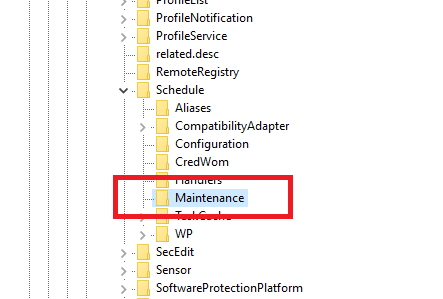
Ahora concéntrese en el panel de la derecha y localice una entrada llamada Mantenimiento deshabilitado. Haga clic derecho en la entrada y elija Modificar.
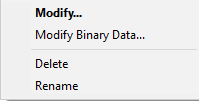
Una ventana nueva aparecerá. Necesitas cambiar el Datos de valor campo a 1. Hacer clic Okay cuando haya realizado los cambios y reinicie su máquina para asegurarse de que los cambios surtan efecto.
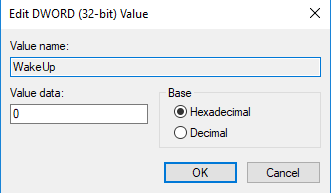
Si el mantenimiento desactivado no existe
Si no puedes ver Mantenimiento deshabilitadono te preocupes Hacer su propia entrada de registro es fácil.
Haga clic derecho en cualquier parte del panel de la derecha y seleccione Nuevo desde el menú contextual. En el siguiente menú, haga clic en Valor DWORD (32 bits).
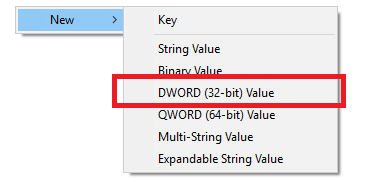
Llama a tu nueva entrada Mantenimiento deshabilitado, luego haga clic derecho sobre él y elija Modificar. Según las instrucciones anteriores, debe asegurarse de que Datos de valor el campo se establece en 1.
Cómo volver a activar el mantenimiento automático
Los cambios que acaba de realizar en la entrada del registro son fácilmente reversibles.
Si cambia de opinión y decide que desea volver a habilitar el Mantenimiento automático, vuelva a abrir el editor del registro y vuelva a HKEY_LOCAL_MACHINE> SOFTWARE> Microsoft> Windows NT> CurrentVersion> Schedule> Maintenancey establecer el Valor DWORD de regreso 0 (cero).
Cómo mantener su sistema manualmente
Si elige deshabilitar el Mantenimiento automático, deberá realizar tareas de mantenimiento manualmente en su sistema operativo. Afortunadamente, muchas de las tareas realizadas por el Mantenimiento automático también están disponibles como herramientas independientes.
Desfragmentación
Windows ha incluido una herramienta de desfragmentación durante casi el tiempo que ha existido.
Dirigirse a Panel de control> Herramientas administrativas> Desfragmentar y optimizar unidadesy resalte la unidad que desea desfragmentar. Hacer clic Optimizar para comenzar el proceso. Podría llevar mucho tiempo, dependiendo de la cantidad de datos en su disco duro.
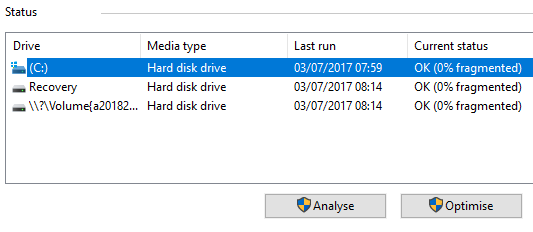
Escaneos de malware
Usted puede ejecutar un escaneo de Windows Defender Haga que Windows Defender sea más efectivo cambiando una configuraciónWindows Defender es un excelente antivirus, pero puedes hacerlo aún más fuerte en Creators Update. Aquí le mostramos cómo aumentar sus niveles de detección. Lee mas en cualquier momento. En Windows 10 Creators Update, la herramienta es más fácil de usar que nunca. Ahora forma parte de la nueva Centro de seguridad de Windows Defender App.
Para comenzar, ubique la aplicación en su Menu de inicio, ábrelo y haz clic Protección contra virus y amenazas desde el menú de la izquierda. Ampliar la Opciones de antivirus de Windows Defender y mueve la palanca al lado de Exploración periódica.
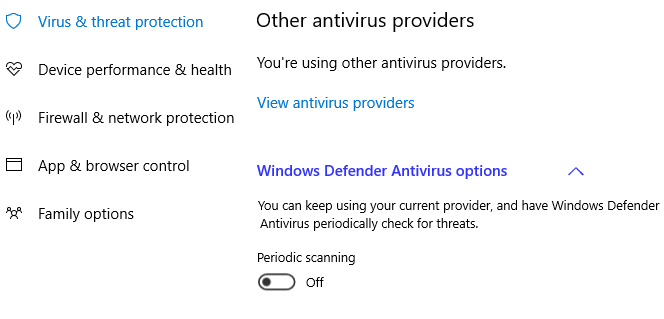
Actualizaciones de Windows
Para comprobar manualmente todas las actualizaciones de Windows más recientes instaladas, navegue hasta Inicio> Configuración> Actualización y seguridad> Actualización de Windows> Buscar actualizaciones.
Puede continuar trabajando mientras Windows Update descarga e instala actualizaciones en segundo plano, aunque probablemente necesite reiniciar su máquina para completar el proceso de actualización.
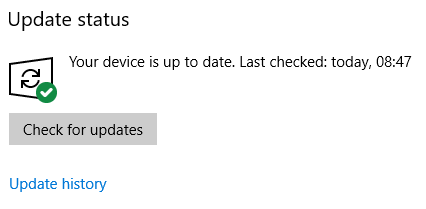
Las mejores herramientas de terceros para el mantenimiento del sistema
Recuerde, siempre puede complementar las herramientas nativas de Windows con aplicaciones de terceros. Cubrimos algunas de las mejores herramientas gratuitas en un artículo anterior:
- WinDirStat
- CCleaner
- Desinstalador Geek
- Malwarebytes
- Speccy
Consulte ese artículo para obtener más información sobre las herramientas y cómo pueden mejorar su sistema operativo.
¿Utiliza el mantenimiento automático de Windows?
Le mostré cómo deshabilitar el Mantenimiento automático y le ofrecí algunas formas de mantenerse al tanto del mantenimiento del sistema si desea hacerlo manualmente.
¿Utiliza el mantenimiento automático o se responsabiliza de su propio mantenimiento? ¿Alguna vez ha experimentado alguno de los problemas con el Mantenimiento automático que describí?
Como siempre, puedes dejar todas tus historias en la sección de comentarios a continuación. Y recuerda compartir el artículo con tus amigos en las redes sociales.
Crédito de imagen: Art_Photo a través de Shutterstock.com
Dan es un expatriado británico que vive en México. Es el editor gerente del sitio hermano de MUO, Blocks Decoded. En varias ocasiones, ha sido editor social, editor creativo y editor financiero de MUO. Puede encontrarlo deambulando por el piso de exhibición en el CES en Las Vegas todos los años (¡gente de relaciones públicas, comuníquese!), Y hace muchos sitios detrás de escena...